Cara Meningkatkan Security VPS Cloud Kamu
- Panduan Lengkap VM - Juli 29, 2024
- Panduan Pembayaran Via Bank Mandiri - Juli 2, 2024
- PHP X-Ray di cPanel untuk Optimasi Kecepatan Web - April 18, 2023
Halo Sob!
Semua pengguna VPS termasuk kamu, pasti ingin sistem VPS kamu aman dari serangan orang yang tidak bertanggung jawab kan? Nah, kali ini Jagoan Hosting akan berbagi tutorial agar VPS kamu lebih aman Sob. Kita akan berbagi tips dan trik untuk menghindari adanya seseorang yang ingin melakukan login pada sistem WHM kita atau yang biasa dikenal dengan metode Brute Force. Yuk, simak dulu apa itu brute force.
Cara Melihat IP yang Melakukan Brute Force pada VPS Kamu
STEP 1: Masuk pada menu cPHulk Brute Force Protection
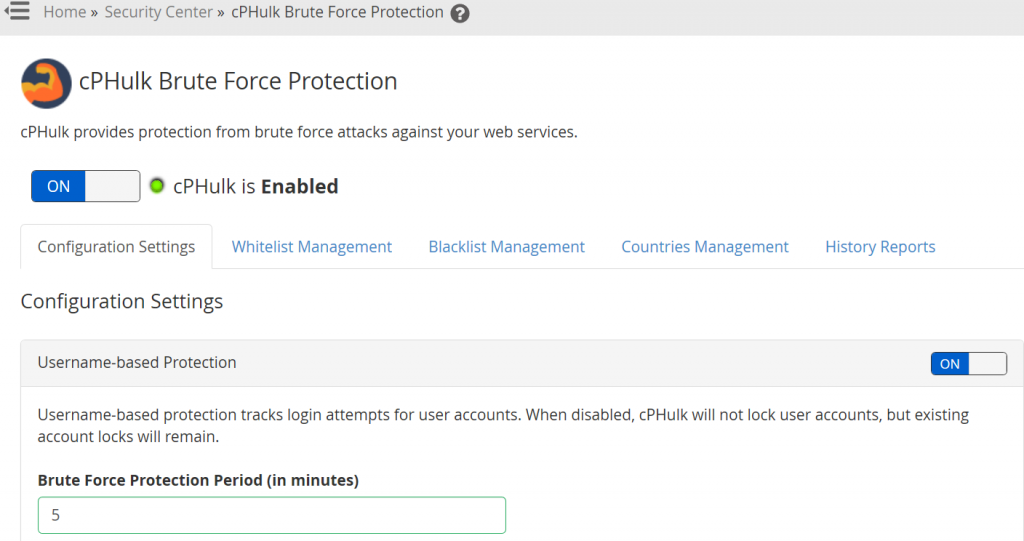
STEP 2: Pada Menu cPHulk Brute Force Protection >> Configuration Setting kamu dapat menemukan beberapa pengaturan yang dapat kamu sesuai dengan setting yang kamu inginkan.
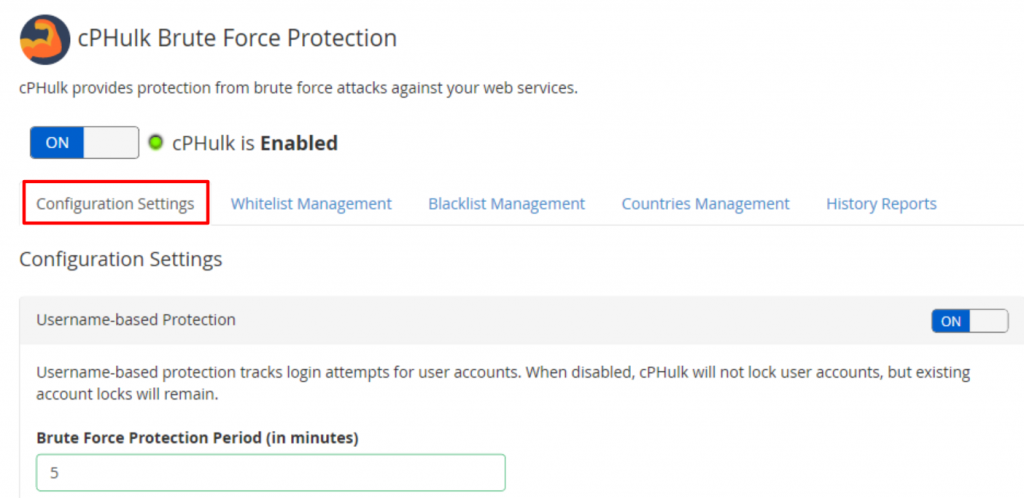
STEP 3: Pada menu cPHulk Brute Force Protection -> Whitelist Management, jika kamu menggunakan IP static dan digunakan secara bersama-sama untuk satu tempat kerja yang cukup banyak menggunakan IP tersebut, maka kami sarankan kamu mendaftarkan IP public static kamu ke dalam whitelist VPS kamu.
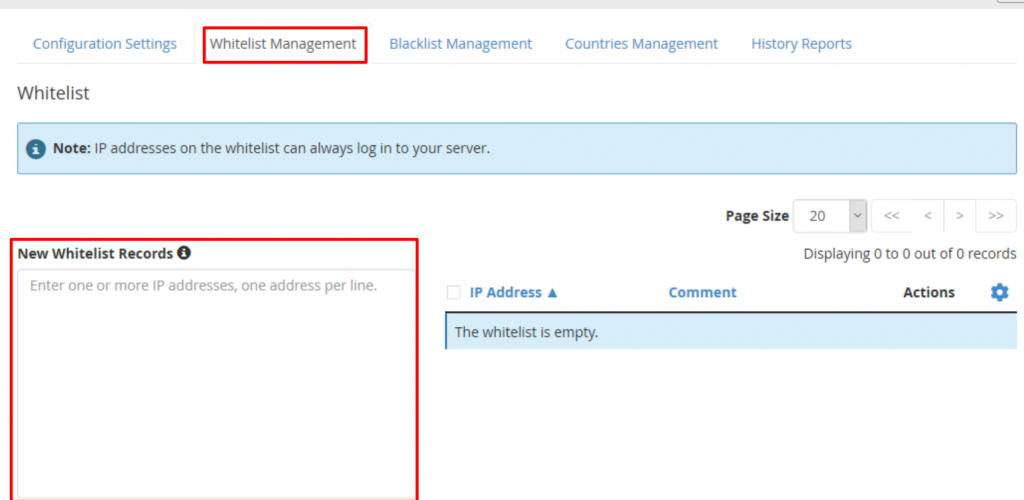
STEP 4: Pada menu cPHulk Brute Force Protection -> Black List Management, kamu dapat mendaftarkan ip public yang kamu rasa sering melakukan bruteforce pada VPS kamu. Jadi jika IP tersebut mencoba login ke VPS kamu maka IP tersebut akan secara otomatis terblock pada VPS kamu.
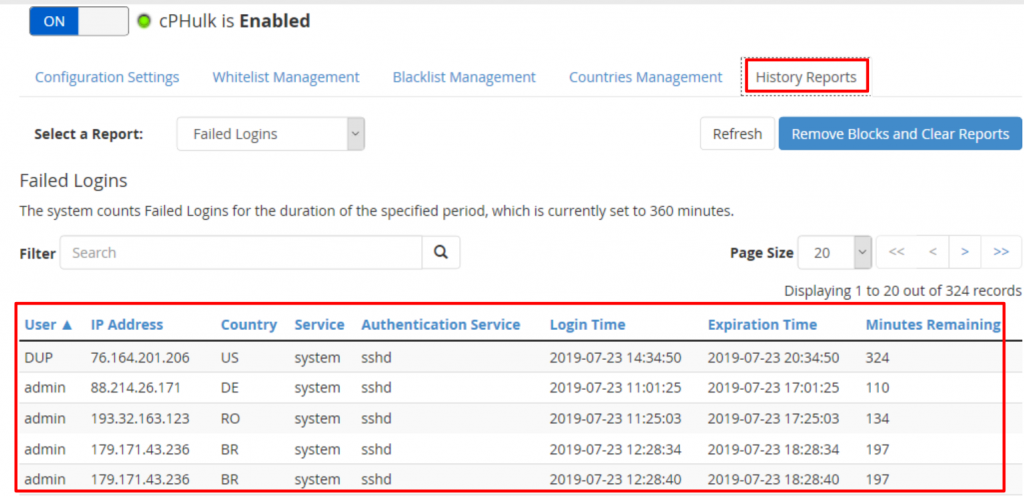
Cara Disable Akses Melalui Username
STEP 1: Kita dapat mengakses halaman sebuah website melalui username dengan format http://ipvps/~username . Kita juga dapat melakukan disable untuk akses tersebut dengan melakukan setting melalui menu Apache mod_userdir Tweak pada WHM.
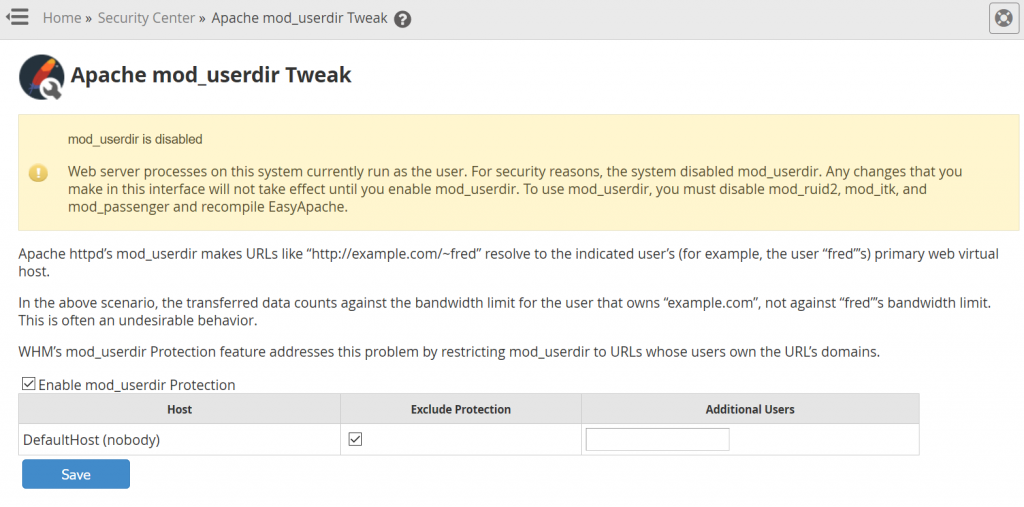
STEP 2: Jika kamu ingin mendisable semua akses menu ke username pada cPanel yang telah kamu buat, lakukan dengan mencentang menu Enable mod_userdir Protection pada menu Apache mod_userdir Tweak dan jangan lupa kamu save setelah melakukan setting.
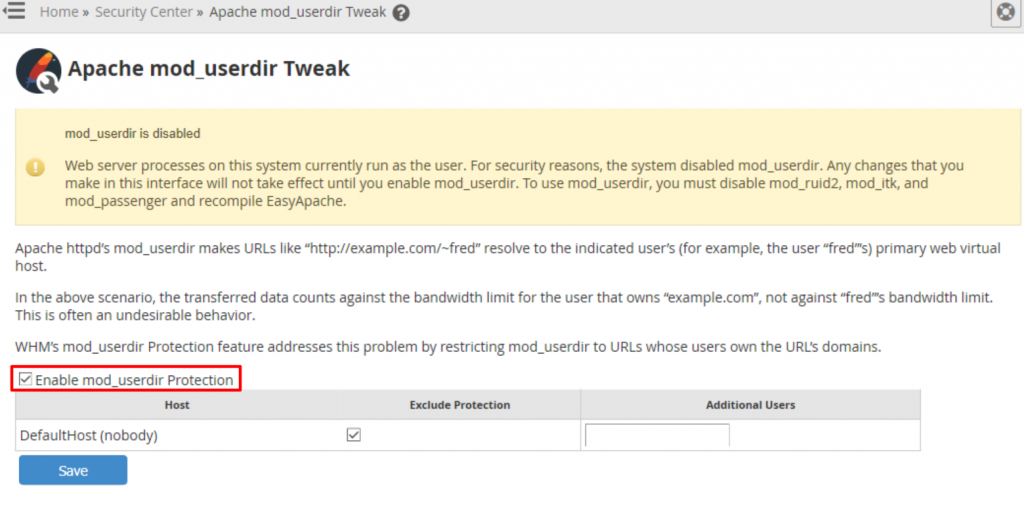
STEP 3: Jika kamu hanya ingin mendisable beberapa akun cpanel saja, dapat dilakukan dengan mencentang username yang ingin dilakukan block aksesnya.
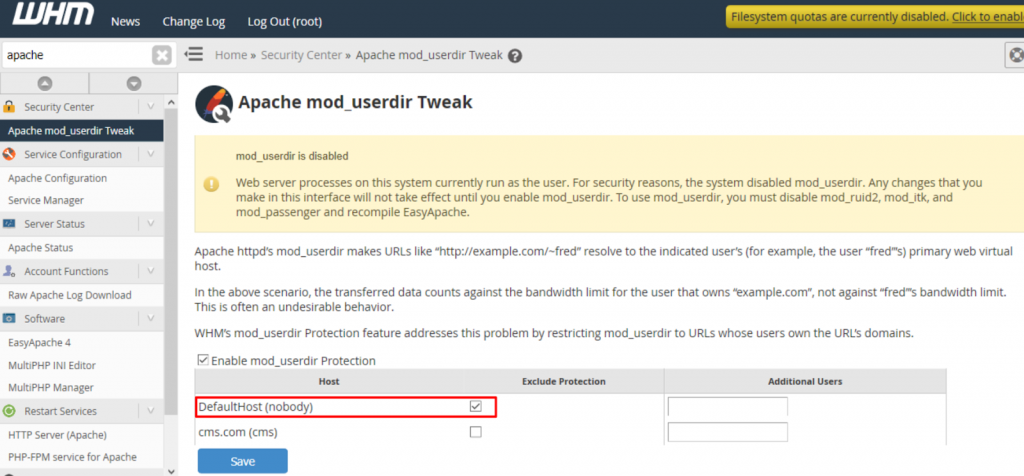
STEP 4:Setelah kamu disable maka akses menggunakan formathttp://ipvps/~username akan terblock , dan jika kamu lakukan akses menggunakan format di atas maka akan muncul error 404.
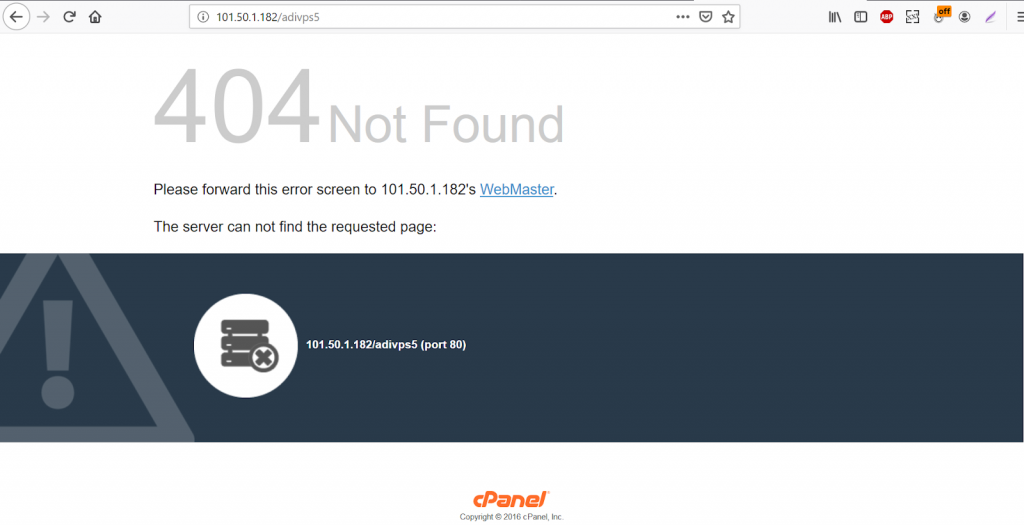


 Tinggalkan VPS Lama Kamu! Upgrade ke VPS Network 10 Gbps & Uptime 99,9%!
Tinggalkan VPS Lama Kamu! Upgrade ke VPS Network 10 Gbps & Uptime 99,9%! Bandwidth Tanpa Batas
Bandwidth Tanpa Batas
 Uptime 99,9% & Network 10Gbps
Uptime 99,9% & Network 10Gbps

